У овом чланку ћу вам показати како да инсталирате и конфигуришете ПроФТПд ФТП сервер на ЦентОС 7. Па, кренимо.
Инсталирање ПроФТПд сервера:
ПроФТПд је доступан у спремишту пакета ЕПЕЛ, што није подразумевано омогућено. Једном када омогућите спремиште пакета ЕПЕЛ, лако можете инсталирати ПроФТПд помоћу ИУМ менаџера пакета.
Прво ажурирајте кеш спремишта ИУМ пакета следећом наредбом:
$ судо иум макецацхе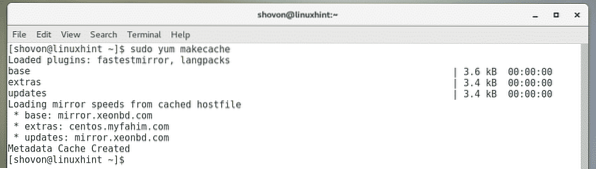
Сада омогућите ЕПЕЛ спремиште следећом наредбом:
$ судо иум инсталирај епел-релеасе
Сада притисните г а затим притисните
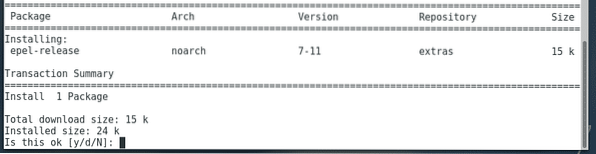
ИУМ може затражити од вас да прихватите ГПГ кључ ЦентОС спремишта. Да бисте то урадили, притисните г а затим притисните
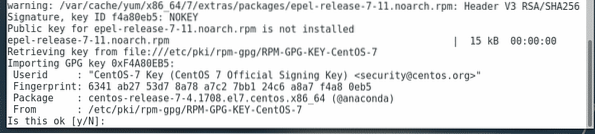
Спремиште ЕПЕЛ треба да буде омогућено.

Сада поново ажурирајте кеш спремишта ИУМ пакета следећом наредбом:
$ судо иум макецацхе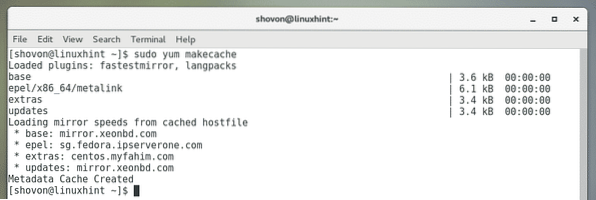
Сада инсталирајте ПроФТПд следећом наредбом:
$ судо иум инсталирај профтпд профтпд-утилс
Сада притисните г и притисните
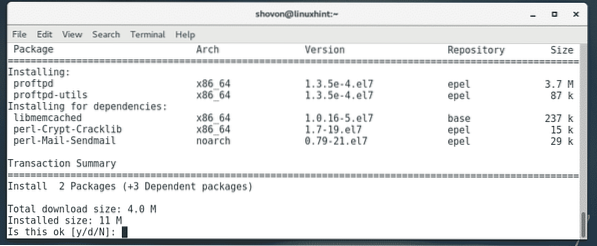
ИУМ може затражити да прихватите ГПГ кључ ЕПЕЛ спремишта. Само притисните г а затим притисните

Треба инсталирати ПроФТПд.

Сада проверите да ли је профтпд сервис се изводи са следећом командом:
$ судо системцтл статус профтпдКао што видите, профтпд сервис није активан. Дакле, не ради.

За покретање профтпд сервис, покрените следећу команду:
$ судо системцтл старт профтпд
Као што видите профтпд услуга је сада покренута.
$ судо системцтл статус профтпд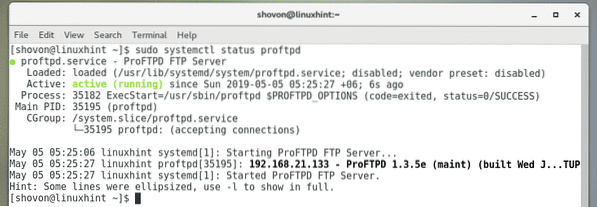
Сада отворите ФТП портове у заштитном зиду заштитног зида помоћу следеће наредбе:
$ судо фиревалл-цмд --зоне = публиц --адд-сервице = фтп --перманент
Сада поново учитајте заштитни зид следећом наредбом да би промене ступиле на снагу.
$ судо фиревалл-цмд --релоад
Приступ ФТП серверу:
Сада, да бисмо тестирали да ли ФТП сервер ради, покушајмо да се повежемо са њим из ФТП клијентског програма као што је ФилеЗилла.
Прво, морате знати ИП адресу ФТП сервера. За то покрените следећу команду на ФТП серверу.
$ ип аКао што видите, ИП адреса мог ФТП сервера је 192.168.21.133. За вас ће бити другачије. Пазите да га од сада замените својим.

Сада отворите ФилеЗилла или жељени ФТП клијент и унесите ИП адресу ФТП сервера, корисничко име и лозинку за пријаву и порт 21. Када завршите, кликните на Цоннецт (Куицкцоннецт у ФилеЗилла). Требали бисте бити повезани са ФТП сервером, као што можете видети на снимку екрана испод.
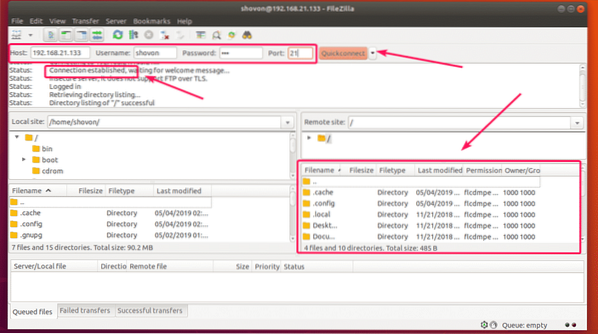
Аутоматски покрени ПроФТПд при покретању система:
Сада када ПроФТПд ФТП сервер ради сасвим у реду, добра је идеја додати услугу профтпд приликом покретања система како би се аутоматски покренуо приликом покретања система.
Да бисте додали услугу профтпд приликом покретања система, покрените следећу команду:
$ судо системцтл омогући профтпд
Као што видите, профтпд услуга се додаје покретању система.
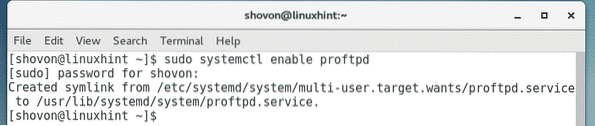
Датотеке за конфигурацију ПроФТПд:
На ЦентОС 7, подразумевана датотека за конфигурацију ПроФТПд је / етц / профтпд.цонф.
Конфигурациона датотека је добро документована. Дакле, можете га користити и као приручник.
Како садржи пуно коментара, тешко је видети који редови су активни, а који нису (коментарисани). Дакле, најбоље је направити резервну копију оригиналне конфигурационе датотеке и уклонити коментаре из оригиналне конфигурационе датотеке. Дакле, кад год вам затреба било каква помоћ, увек можете погледати резервну копију.
Да бисте направили резервну копију датотеке / етц / профтпд.цонф датотеку, покрените следећу наредбу:
$ судо цп -в / етц / профтпд.цонф / етц / профтпд.цонф.резервна копија
Сада уклоните све коментаре из оригиналне конфигурационе датотеке / етц / профтпд.цонф са следећом командом:
$ судо егреп -в '^.* # '/ етц / профтпд.цонф | судо тее / етц / профтпд.цонф

Ово је оригинална конфигурациона датотека пре него што су уклоњени сви коментари.
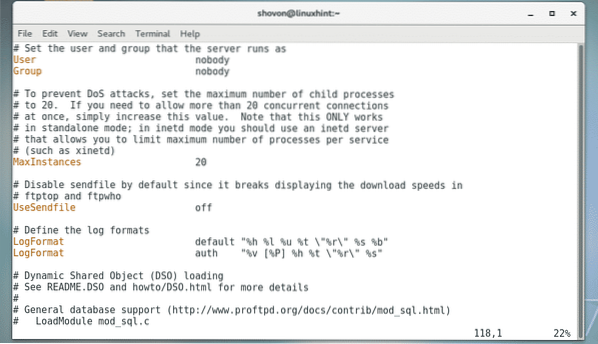
Ово је оригинална конфигурациона датотека након уклањања свих коментара. Изгледа уредно!
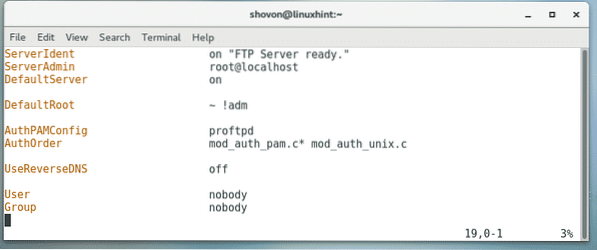
Додај нове кориснике:
Подразумевана конфигурација ЦентОС-а омогућава корисницима локалног система да се пријаве на ФТП сервер и отпремају датотеке у своје кућне директоријуме. Дакле, да бисте додали новог ФТП корисника, све што треба да урадите је да направите новог корисника на ЦентОС 7 серверу на коме је инсталиран ПроФТПд.
Да бисте додали новог корисника линда (рецимо), покрените следећу команду:
$ судо аддусер -м линда
Сада поставите лозинку за новоствореног корисника линда са следећом командом:
$ судо пассвд линда

Сада поново унесите лозинку и притисните
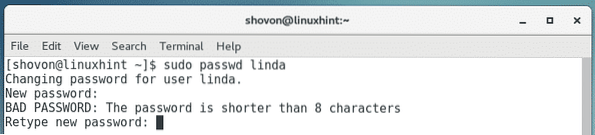
Лозинку треба поставити.
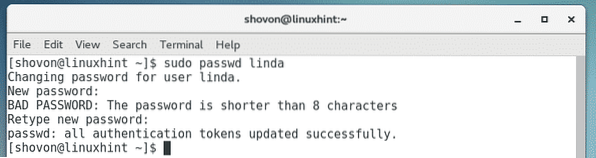
Као што видите, корисник линда може да се повеже са ФТП сервером. Није потребна додатна конфигурација.
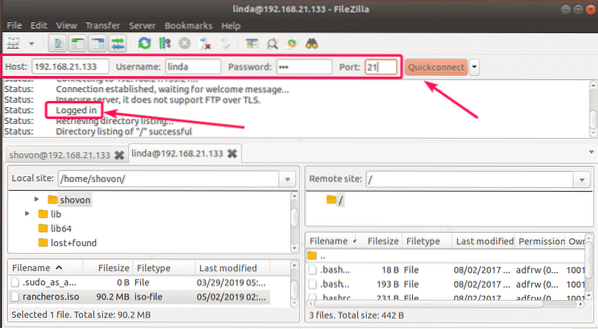
Цхроот кориснике у њихове кућне директоријуме:
Подразумевано корисници ФТП-а такође могу да дођу до основног директоријума. Иако не могу да праве промене у датотекама и директоријумима за које немају дозволе. Али, још увек је лоша идеја пустити их да слободно истражују основни директоријум.
Да бисте кориснике закључали у сопствени кућни директоријум, можете једноставно омогућити функцију затвора Цхроот програма ПроФТПд. Подразумевано, ЦентОС 7 верзија ПроФТПд има омогућен затвор за Цхроот. Али, ако вам то у неким случајевима није омогућено, можете га омогућити на следећи начин.
Да бисте омогућили цхроот затвор, прво отворите датотеку за конфигурацију ПроФТПд / етц / профтпд.цонф са следећом командом:
$ судо вим / етц / профтпд.цонф
Сада откуцајте ред као што је означено на снимку екрана испод и сачувајте датотеку.
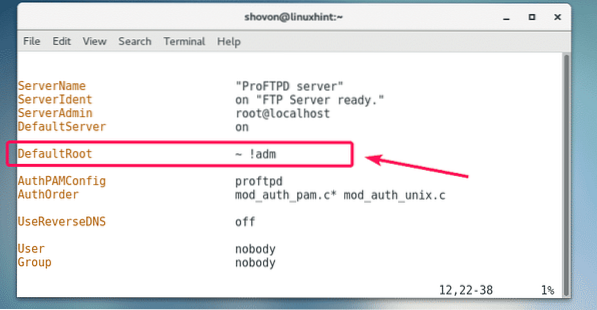
Сада поново покрените профтпд услугу следећом наредбом:
$ судо системцтл поново покрените профтпд
Сада ће корисници ФТП-а моћи да истражују само сопствене кућне директоријуме
Дакле, на тај начин инсталирате и конфигуришете ПроФТПд ФТП сервер на ЦентОС 7. Хвала што сте прочитали овај чланак.
 Phenquestions
Phenquestions

